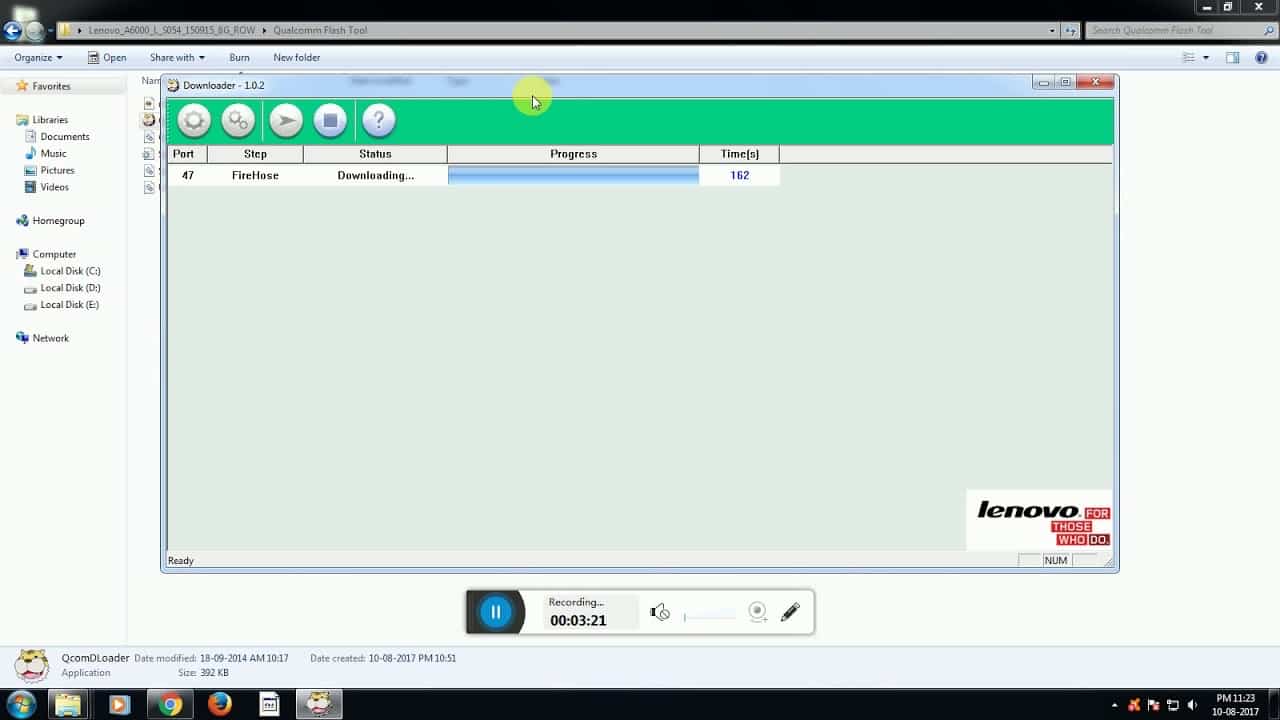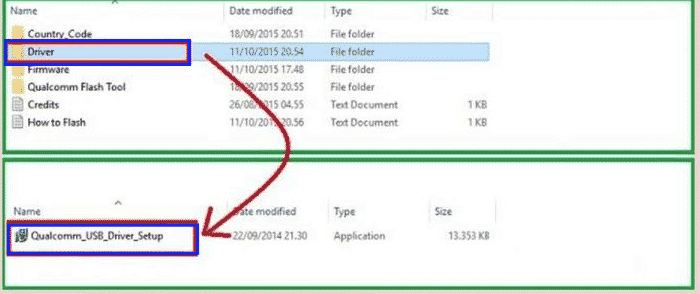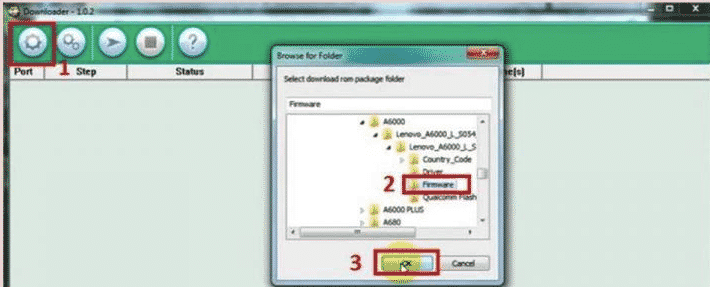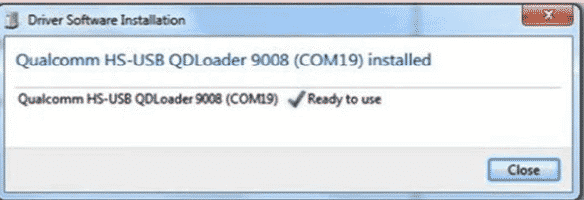newsinfilm.com – Cara flash Lenovo A6000 mati total via SD Card/Qfil bisa dibilang sangat mudah, bahkan lebih mudah dibanding merek smartphone lain. Setiap smartphone mempunyai prosedur berbeda untuk flashing, bahkan meskipun sama-sama smartphone yang bertipe android sekalipun.
Proses flashing sering dilakukan karena banyak alasan. Contohnya seperti bootloop (nyala mentok sampai logo Lenovo saja), lupa password, kembali ke ROM pabrik atau mati total (matot). Perlu diketahui proses flashing ini adalah cara terakhir apabila beberapa cara alternatif gagal untuk mengatasinya.
Cara Flash Lenovo A6000 Matot dengan Qfill dan Flashtool
Cara flashing Lenovo A6000 mati total itu banyak cara. Hanya saja yang paling banyak digunakan adalah menggunakan Qfil dan SD Card. Prosesnya juga bisa menggunakan PC atau tidak menggunakan PC. Semuanya bisa disesuaikan dengan kebutuhan masing-masing penggunanya.
1. Cara Flash Lenovo A6000 Dengan PC via Qfil
Cara pertama untuk flashing Lenovo A6000 bisa menggunakan PC via Qfil. Qfil adalah software khusus yang dipakai di PC untuk proses flashing. Sebelum memulai proses flashing, ada beberapa hal yang perlu disiapkan terlebih dahulu. Berikut hal yang perlu disiapkan sebelum memulai flashing:
- Download Firmware Lenovo A6000 disini (pilih salah satu).
- Pastikan smartphone Lenovo A6000 sudah disiapkan dengan baterai full atau setidaknya di atas 60%.
- Kabel USB.
- PC ataupun Laptop dengan baterai yang sudah terisi penuh.
- Download USB Driver di sini.
- Download QFIL versi terbaru di sini.
Setelah persiapan cara flash Lenovo A6000 Plus sudah selesai, proses flashing bisa langsung dimulai. Bagi yang bingung, disarankan menggunakan tutorial flashing Lenovo A6000 berikut:
- Setiap file yang sudah didownload tadi adalah file yang berekstensi RAR. Silahkan ekstrak terlebih dahulu di folder yang mudah diingat di PC. Hasil ekstraknya jangan dicampur agar lebih mudah mencarinya nanti. Caranya satu file RAR diletakkan di folder yang berbeda-beda.
- Berikutnya, install file Lenovo USB Driver yang telah didownload di PC. Biasanya hanya perlu klik Next. Meskipun demikian, perhatikan dulu pemberitahuan yang muncul di perangkat.
- Lakukan shutdown atau matikan perangkat Lenovo A6000. Pastikan bahwa perangkat benar-benar sudah mati dengan layar hitam khas Lenovo.
- Sambungkan perangkat Lenovo RAM 2G atau kapasitas RAM lainnya ke PC menggunakan USB yang sudah disiapkan sebelumnya. Tekan Volume Up dan tahan sejenak. Perhatikan menu yang akan muncul.
- Berikutnya, buka software QFIL di perangkat PC masing-masing. Cari file berekstensi QFIL.exe hasil ektrak QPST_2.7.422.rar.
- Apabila software QFIL sudah terbuka, nanti ada tanda status terhubung pada perangkat Lenovo A6000 dengan PC yang digunakan. Status terhubung tadi bertuliskan “Qualcomm HS-USBQDLoadr 9008”.
- Klik Browse untuk menemukan firmware yang sudah didownload sebelumnya. Temukan nama file mbn dan buka.
- Sekarang beralih ke tombol LoadXML agar bisa menemukan file yang bernama xml di folder firmware. Klik jika sudah menemukan file tersebut.
- Terakhir, lakukan proses flashing para perangkat. Tinggal klik Download agar proses flashing pada Lenovo A6000 matot bisa langsung dimulai. Tunggu hingga beberapa menit sampai perangkat smartphone restart dengan sendirinya.
- Selesai, cara flash Lenovo A6000 via Qfil sudah dilakukan sesuai panduan yang benar.
2. Cara Flash Lenovo A6000 Dengan PC via Flashtool
Selain menggunakan software Qfil untuk flashing Lenovo A6000, tidak sedikit yang menggunakan software Flashtool. Cara flash Lenovo A6000 via Flashtool ini tidak jauh berbeda dengan memakai Qfil. Gunakan PC 16 GB untuk bisa melakukan flashing ini agar lebih maksimal dan tidak ada gangguan.
Sebelum memulai flashing, ada beberapa hal penting yang harus disiapkan. Berikut hal pentingnya:
- Siapkan Lenovo A6000 yang memiliki baterai penuh.
- Kabel USB.
- PC yang baterainya penuh.
- Download Qualcomm USB Driver di sini (64 bit).
- Download Software Qualcomm Flashtool di sini .
- Download Firmware Lenovo A6000 disini (pilih salah satu).
File Downloader tersebut sangat penting karena akan digunakan untuk flashing Lenovo A6000. Setelah file dan hal yang disiapkan selesai, ikuti tutorial berikut untuk install driver agar tidak salah langkah:
- Ekstrak dahulu file Qualcomm USB Driver.rar di folder khusus agar tidak tercecer
- Buka file Driver
- Pilih file Qualcomm_USB_Driver_Setup dan install dengan klik dua kali.
- Pilih WWAN-DHCP is not used to get IP Address. Klik Next untuk melanjutkan langkah berikutnya
- Nantinya ada keterangan License Agreement, baca saja dan pilih I accept untuk melanjutkan
- Proses install driver sudah selesai dan klik finish untuk menutup jendela halaman
Setelah itu, proses flash smartphone ini bisa langsung dimulai. Berikut tutorialnya:
- Pertama, ekstrak terlebih dahulu folder Qualcomm Flashtool.rar yang telah didownload sebelumnya dan masukkan ke folder tersendiri supaya mudah menemukannya.
- Selanjutnya buka folder Quallcom Flash Tool dan klik dua kali pada file exe
- Apabila software telah terbuka, klik ikon gerigi dan masuk ke menu file manager pada PC.
- Cari folder firmware yang sudah didownload sebelumnya dan klik OK untuk melanjutkan langkah berikutnya.
- Silahkan matikan smartphone. Hubungkan Lenovo A6000 dengan PC menggunakan USB yang sudah disiapkan.
- Tekan “volume + dan Volume – bersamaan dan lihat layar PC apakah sudah muncul notifikasis seperti gambar ini.
- Cek bagian Device Manager agar bisa melanjutkan langkah. Cukup masuk ke menu start dan ketikkan Device Manager di kolom pencarian. Masuk ke COM & LPT. Apabila sudah ada Qualcomm HS-USB QDLoader 90008 (COM19) maka sudah terhubung.
- Selesai, sekarang bisa memulai proses flashing dengan klik play di menu yang sudah ada.
- Jika proses flashing berhasil dilakukan, maka akan muncul passed di kolom progress
Cara Flash Android Lenovo A6000 Via SD Card
Bagi yang merasa ribet dengan flash Lenovo A6000 menggunakan PC, gunakan saja cara ini. Pasalnya cara flash Lenovo ini tidak pakai PC atau tanpa PC. Gunakan saja bantuan SD Card yang sudah dimiliki sebelumnya.
Bagi yang ingin mencoba, siapkan dulu beberapa hal berikut:
- Download Firmware Lenovo A6000 disini (pilih salah satu).
- Download Firmware Lenovo A6000 Plus disini.
Setelah itu lakukan cara flash Lenovo A6000 tanpa PC menggunakan tutorial berikut:
- Pindahkan dulu firmware yang sudah terdowload ke sd card.
- Agar proses flashing tanpa menggunakan bantuan PC ini selesai dengan baik, manfaatkan recovery untuk memperbaiki masalah. Tekan tombol pada smartphone berupa power + volume UP + volume Down secara bersama-sama.
- Gunakan volume untuk navigasi naik turun untuk memilih menu
- Nanti ada halaman baru yang muncul. Pilih saja wipe data/factory reset. Tahap ini bisa menghilangkan semua data yang ada di ponsel.
- Pilih Apply Update from sdCard dan pilih juga firmware yang sudah didownload tadi
- Geser ke kanan untuk mengkonfirmasi proses flashing
- Tunggu hingga proses flashing tanpa pakai PC ini selesai
Flash Lenovo A6000 mungkin sedikit rumit bagi yang masih awam. Namun dengan beberapa cara yang sudah dibahas, terapkan saja dengan baik agar prosesnya bisa selesai tanpa hambatan. Masih banyak cara lain yang bisa dipakai. Contohnya seperti flash Lollipop atau via downloader lainnya.